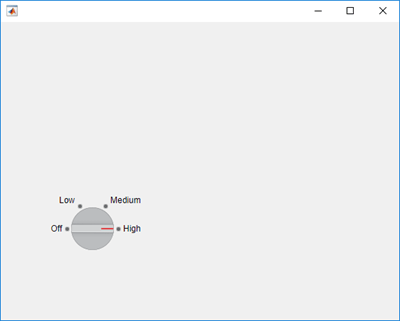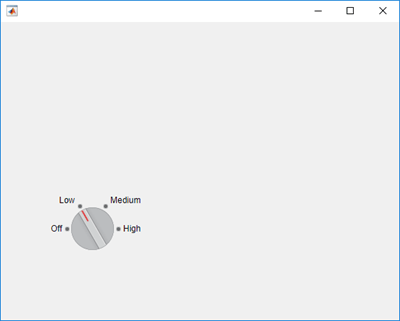matlab.uitest.TestCase クラス
名前空間: matlab.uitest
スーパークラス: matlab.unittest.TestCase
アプリ テスト フレームワークを使用してテストを作成するクラス
説明
matlab.uitest.TestCase クラスを使用して、アプリ テスト フレームワークを使用するテストを作成できます。matlab.uitest.TestCase クラスは matlab.unittest.TestCase クラスから派生したものであるため、テストでは、検定、フィクスチャ、およびプラグインなどのユニット テスト フレームワークの機能にアクセスできます。アプリ テストの詳細については、アプリ テスト フレームワークの概要を参照してください。
matlab.uitest.TestCase クラスは handle クラスです。
作成
ほとんどの場合、matlab.uitest.TestCase クラスのインスタンスを直接作成する必要はありません。テストの実行時に、アプリ テスト フレームワークで matlab.uitest.TestCase インスタンスが自動的に作成されます。
コマンド ラインでの対話型のテスト用に matlab.uitest.TestCase インスタンスを作成するには、静的メソッド forInteractiveUse を使用します。